Mac如何免费升级系统?mac系统升级教程
- 时间:2016-12-15 10:46
- 来源:下载吧
- 编辑:zhangjiawen
Mac如何免费升级系统?mac系统升级教程。如何做才能安全的给Mac系统升级呢?这些问题相信对于新手来说还是有点问题的,那么这篇文章对于想省钱的用户那就是非常实用的了,那么到底Mac如何免费升级系统呢?一起来看看下面的mac系统升级教程。
mac系统升级教程

第一步:升级前备份系统。
通常来说,升级Mac OS系统不会出现什么问题,但为了预防万一,我们较好还是先使用NB的Time Machine备份一下整个系统,方便出错的时候恢复,如下图所示:
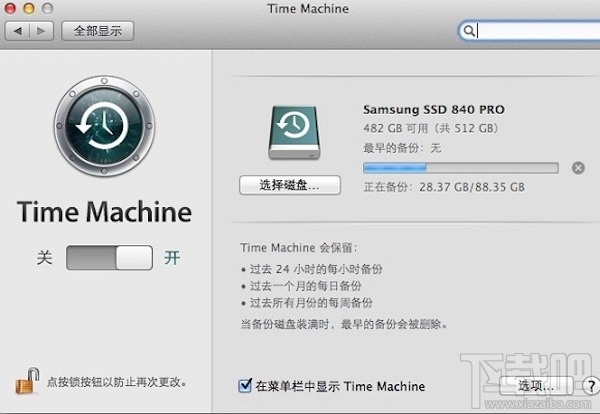
第二步:备份系统完成之后,我们进入App Store,然后找到苹果推送的免费OS X Mavericks升级信息,如下图:
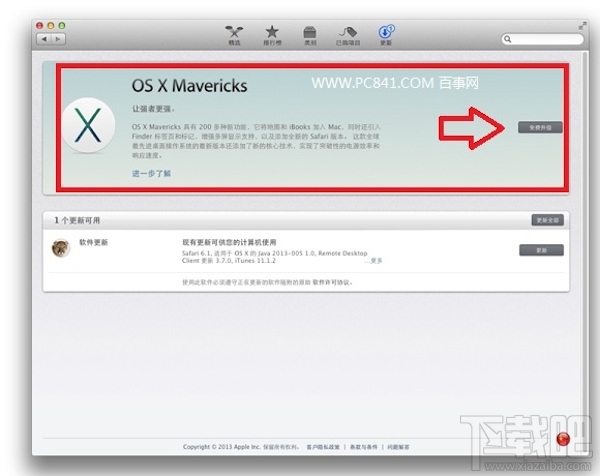
第三步:之后我们点击免费升级后,会弹出登录Apple ID对话框,我们输入自己的账号密码登录即可,如下图所示:
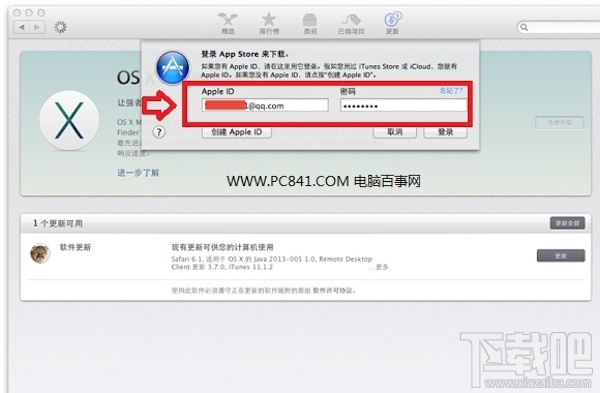
第四步:之后就进入都了新系统更新文件下载界面了,由于升级文件较大,因此下载的时间可能会比较长一些,其时间主要取决于您的网络。这里提醒的是,由于苹果服务器不在国内,如果您觉得自家的网速还不错,但下载升级文件很慢的话,可以尝试将电脑DNS地址设置成178.79.131.110,以便获得更好的下载速度
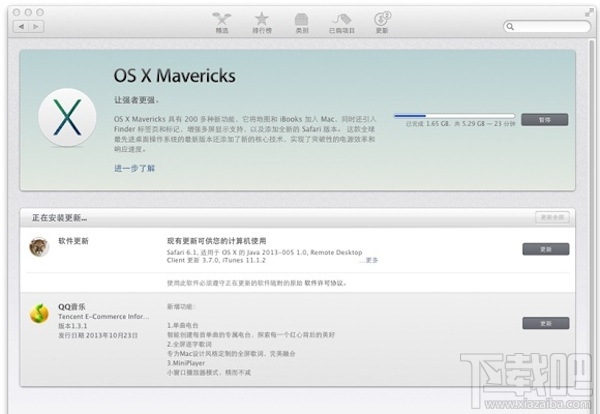
第五步:下载完成之后,我们点击升级安装即可,完成之后就可以升级成功了。
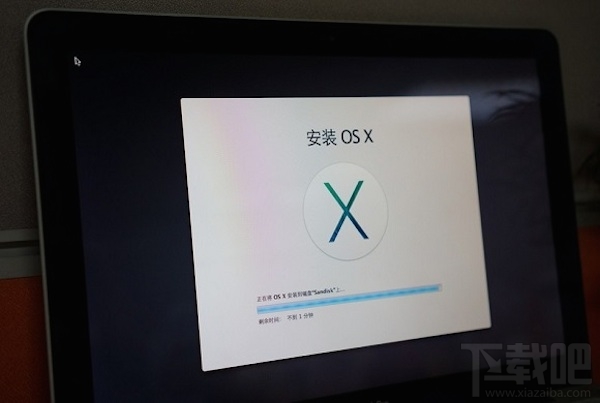
最近更新
-
 淘宝怎么用微信支付
淘宝怎么用微信支付
淘宝微信支付怎么开通?9月5日淘宝公示与微信
- 2 手机上怎么查法定退休时间 09-13
- 3 怎么查自己的法定退休年龄 09-13
- 4 小红书宠物小伙伴怎么挖宝 09-04
- 5 小红书AI宠物怎么养 09-04
- 6 网易云音乐补偿7天会员怎么领 08-21
人气排行
-
 如何查看macbook生产日期?mac生产日期及机型查看方法
如何查看macbook生产日期?mac生产日期及机型查看方法
如何查看macbook生产日期?下面我们就一起来看看mac生产日期及机
-
 MAC系统微信小视频和图片保存路径地址在哪?
MAC系统微信小视频和图片保存路径地址在哪?
MAC系统中怎么查找微信小视频和图片保存的文件夹地址?使用苹果设
-
 macOS 10.12储存空间的可清除是什么?macOS 10.12可清除空间如何清除?
macOS 10.12储存空间的可清除是什么?macOS 10.12可清除空间如何清除?
macOS10.12储存空间的可清除是什么?macOS10.12可清除空间如何清
-
 如何让Touch Bar固定显示F1-F12键?Touch Bar F1-12显示方法
如何让Touch Bar固定显示F1-F12键?Touch Bar F1-12显示方法
小编带来如何让TouchBar固定显示F1-F12键?TouchBarF1-12显示方法
-
 Premiere剪辑素材怎么更改帧率?
Premiere剪辑素材怎么更改帧率?
Premiere剪辑素材怎么更改帧率?Premiere怎么剪辑素材更改导入序列
-
 旧款iMac怎么更换机械硬盘?iMac加SSD固态硬盘教程
旧款iMac怎么更换机械硬盘?iMac加SSD固态硬盘教程
小编带来旧款iMac怎么更换机械硬盘?iMac加SSD固态硬盘教程。旧款
-
 Mac怎么硬盘测速教程
Mac怎么硬盘测速教程
Mac怎么硬盘测速教程?Mac测试硬盘速度教程。最近有Mac用户询问小
-
 Mac将win装在移动硬盘使用教程 Mac使用win安装双系统教程
Mac将win装在移动硬盘使用教程 Mac使用win安装双系统教程
我们都知道Mac使用BootCamp安装Windows需要把Mac自带的磁盘分区,
-
 mac个性字体怎么安装?mac字体下载安装图文教程
mac个性字体怎么安装?mac字体下载安装图文教程
mac字体下载安装详细教程mac个性字体怎么安装。很多人都在使用苹
-
 Mac自带FTP工具用法
Mac自带FTP工具用法
苹果MacFTP工具使用教程Mac自带FTP工具用法一起来看看吧!
